Pengantar ubin dasbor untuk desainer Power BI
BERLAKU UNTUK: Power BI Desktop layanan Power BI
Ubin adalah rekam jepret data Anda, disematkan ke dasbor. Anda bisa membuat petak peta dari laporan, dasbor, kotak Tanya Jawab Umum, Excel, laporan SQL Server Reporting Services (SSRS), dan lainnya. Cuplikan layar ini menunjukkan banyak petak peta berbeda yang disematkan ke dasbor.
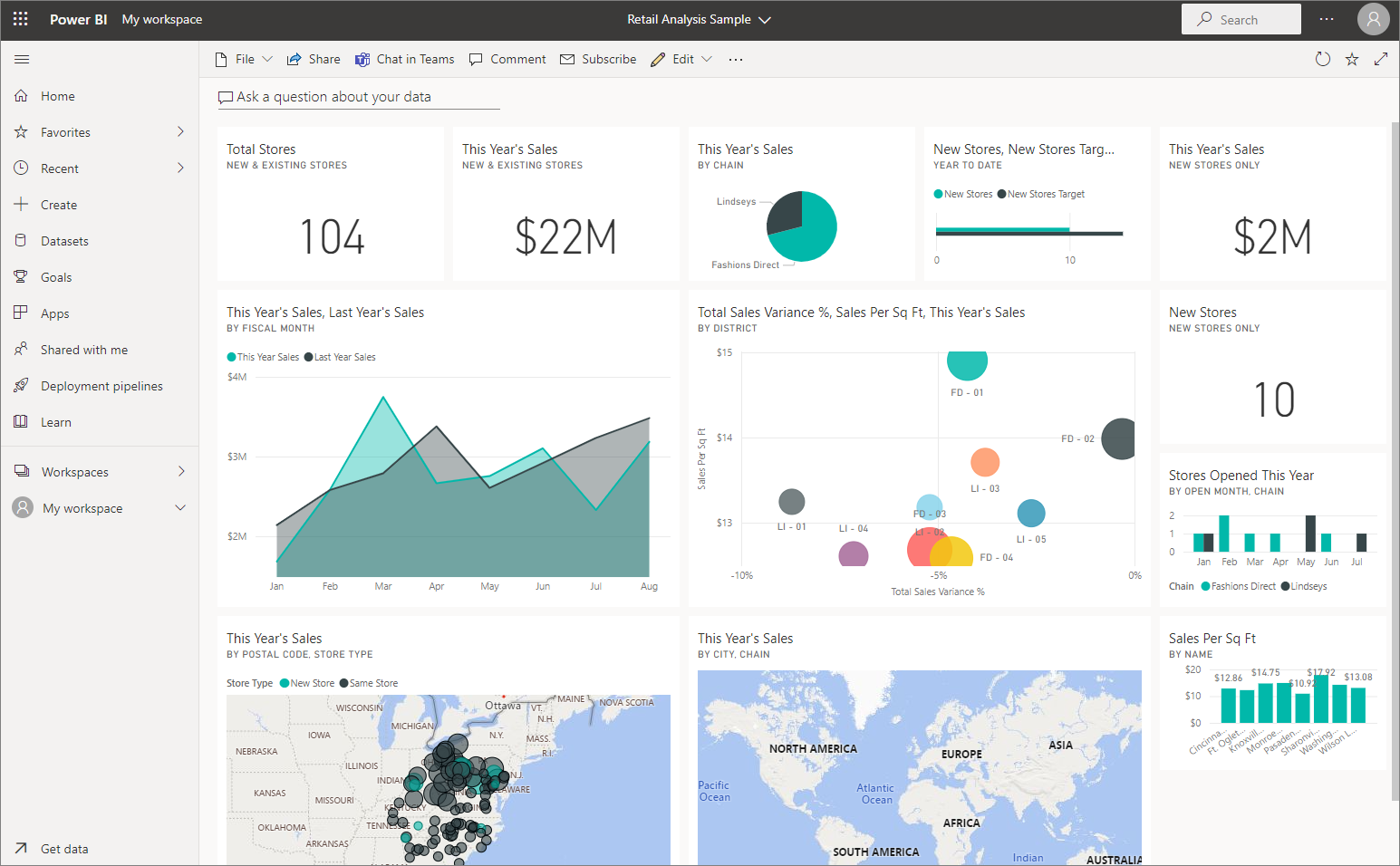
Dasbor dan ubin dasbor adalah fitur layanan Power BI, bukan Power BI Desktop. Anda tidak dapat membuat dasbor di perangkat seluler, tetapi Anda dapat melihat dan membagikannya di sana.
Selain menyematkan ubin, Anda dapat membuat ubin mandiri langsung di dasbor dengan menggunakan kontrol Tambahkan ubin. Ubin mandiri meliputi: kotak teks, gambar, video, data streaming, dan konten web.
Perlu bantuan untuk memahami blok penyusun yang membentuk Power BI? Lihat Konsep dasar untuk desainer di layanan Power BI.
Catatan
Jika visualisasi asli digunakan untuk membuat perubahan petak peta, petak peta tidak berubah. Misalnya, jika Anda menyematkan bagan garis dari laporan, lalu mengubah bagan garis menjadi bagan batang, petak peta dasbor terus memperlihatkan bagan garis. Data di-refresh, tetapi jenis visualisasi tidak.
Menyematkan ubin
Ada banyak cara berbeda untuk menambahkan (menyematkan) ubin ke dasbor. Anda dapat menyematkan ubin dari:
- Q&A Power BI
- Laporan
- Dasbor lain
- Buku kerja Excel di OneDrive untuk kantor atau sekolah
- Quick Insights
- Laporan paginasi lokal di Power BI Report Server atau SQL Server Reporting Services
Anda membuat ubin mandiri untuk gambar, kotak teks, video, data streaming, dan konten web langsung di dasbor dengan menggunakan kontrol Tambahkan ubin.
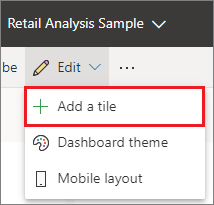
Berinteraksi dengan ubin di dasbor
Setelah menambahkan ubin ke dasbor, Anda dapat memindahkan dan mengubah ukurannya, atau mengubah tampilan dan perilakunya.
Memindahkan dan mengubah ukuran petak peta
Ambil ubin dan pindahkan di dasbor. Arahkan mouse dan pilih handel  untuk mengubah ukuran petak peta.
untuk mengubah ukuran petak peta.
Arahkan kursor ke atas ubin untuk mengubah tampilan dan perilaku
Arahkan kursor ke atas ubin untuk menampilkan elipsis.
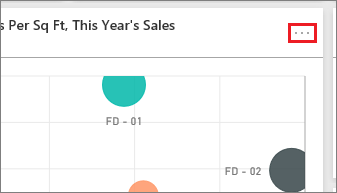
Pilih elipsis untuk membuka menu tindakan ubin.
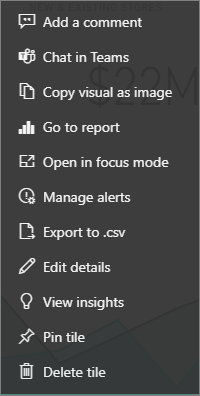
Setelahnya, Anda bisa:
Untuk menutup menu tindakan, pilih area kosong di dasbor.
Memilih ubin
Saat Anda memilih ubin, apa yang terjadi selanjutnya tergantung pada cara Anda membuat ubin. Jika tidak, memilih petak peta akan membawa Anda ke laporan, buku kerja Excel Online, laporan Layanan Pelaporan lokal, atau pertanyaan Tanya Jawab umum yang digunakan untuk membuat petak peta. Atau, jika memiliki tautan khusus, memilih ubin akan mengarahkan Anda ke tautan itu.
Catatan
Pengecualian adalah ubin video yang dibuat langsung di dasbor dengan menggunakan Tambahkan ubin. Memilih ubin video (yang dibuat dengan cara ini) menyebabkan video diputar langsung di dasbor.
Pertimbangan dan pemecahan masalah
- Jika laporan yang digunakan untuk membuat visualisasi tidak disimpan, memilih ubin tidak menghasilkan tindakan.
- Jika ubin dibuat dari buku kerja di Excel Online, Anda memerlukan setidaknya izin Baca untuk buku kerja tersebut. Jika tidak, memilih ubin tidak akan membuka buku kerja di Excel Online.
- Misalnya Anda membuat ubin langsung di dasbor dengan menggunakan Tambahkan ubin dan mengatur hyperlink khusus untuk ubin tersebut. Jika demikian, saat Anda memilih judul, subtitel, atau ubin, judul akan membuka URL tersebut. Jika tidak, secara default, saat Anda memilih ubin yang dibuat langsung di dasbor untuk gambar, kode web, atau kotak teks, tidak ada yang terjadi.
- Ubin dapat dibuat dari laporan paginasi lokal di Power BI Report Server atau SQL Server Reporting Services. Jika Anda tidak memiliki izin untuk mengakses laporan lokal, memilih ubin akan membawa Anda ke halaman yang menunjukkan bahwa Anda tidak memiliki akses (rsAccessDenied).
- Katakanlah Anda memilih ubin yang dibuat dari laporan paginasi lokal di Power BI Report Server atau SQL Server Reporting Services. Jika Anda tidak memiliki akses ke jaringan tempat server laporan berada, memilih ubin yang dibuat dari laporan paginasi tersebut akan membawa Anda ke halaman yang menunjukkan bahwa server tidak dapat menemukan server (HTTP 404). Perangkat Anda memerlukan akses jaringan ke server laporan untuk melihat laporan.
- Jika visualisasi asli yang digunakan untuk membuat perubahan ubin, ubin tidak akan berubah. Misalnya, jika Anda menyematkan bagan garis dari laporan, lalu mengubah bagan garis menjadi bagan batang, petak peta dasbor terus memperlihatkan bagan garis. Data di-refresh, tetapi jenis visualisasi tidak.
- Beberapa perubahan yang Anda buat pada visual dalam laporan tidak tercermin dalam ubin yang Anda sematkan ke dasbor. Misalnya, warna latar belakang, lebar/tinggi, dan tooltip. Bahkan jika Anda menonaktifkan tooltip sepenuhnya untuk visual dalam laporan Power BI, saat Anda menyematkan visual tersebut ke dasbor di layanan Power BI, tooltip dasar akan tetap ditampilkan.
Konten terkait
- Membuat kartu (ubin angka besar) untuk dasbor Anda
- Pengantar dasbor untuk desainer Power BI
- Refresh data di Power BI
- Konsep dasar untuk perancang dalam layanan Power BI
- Mengintegrasikan ubin Power BI ke dalam dokumen Office
- Menyematkan item Layanan Pelaporan ke dasbor Power BI
Ada pertanyaan lagi? Coba Power BI Community.